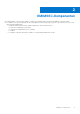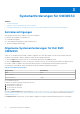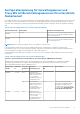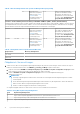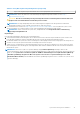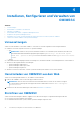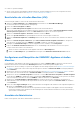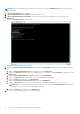Install Guide
Table Of Contents
- Dell EMC Dell OpenManage Integration v7.1 für Microsoft System Center für Operations Manager (SCOM) Installationsanleitung
- Übersicht
- OMIMSSC-Komponenten
- Systemanforderungen für OMIMSSC
- Installieren, Konfigurieren und Verwalten von OMIMSSC
- Voraussetzungen
- Herunterladen von OMIMSSC aus dem Web
- Einrichten von OMIMSSC
- Herunterladen des Dell EMC Configuration Management Pack
- Registrieren der Operations Manager-Konsole
- Hinzufügen von Proxy MS zu DellProxyMSGroup und Synchronisieren von Dell Proxy MS mit OMIMSSC
- Starten von Dell EMC OMIMSSC über Operations Manager
- Verwalten von OMIMSSC und seinen Komponenten
- Anzeigen von OMIMSSC-Details
- Dell EMC OMIMSSC Benutzerverwaltung
- Anzeigen oder Aktualisieren von registrierten Konsolen
- Ändern von Operations Manager-Konto
- Ändern der für die registrierten Konsolen im Dell EMC OMIMSSC-Verwaltungsportal verwendeten Anmeldeinformationen
- Registrierung der Operations Manager-Konsole aufheben
- Entfernen der Dell EMC OMIMSSC-Appliance virtuellen Maschine (VM)
- Anzeigen von Jobs
- Installieren von Dell EMC Server Management Pack Suite für Operations Manager
- Voraussetzungen
- Installieren von Dell EMC Server Management Pack Suite mithilfe der EXE-Datei
- Installieren von Dell EMC Server Management Pack auf mehreren Verwaltungsservern
- Aktualisieren von früheren Versionen der Dell EMC Server Management Pack Suite
- Aktualisieren von Operations Manager 2012 R2 auf Operations Manager 2016
- Aktualisieren einer früheren Version von Operations Manager
- Verwenden der Reparaturoption in der Dell EMC Server Management Pack Suite
- Deinstallieren des Dell EMC Server Management Packs
- Konfigurieren von Operations Manager zur Überwachung von Traps und Trap-basierten Einheitsüberwachungen
- Dell EMC Feature Management Dashboard
- Von Dell EMC Server Management Pack Suite Version 7.1 unterstützte Überwachungsfunktionen
- Von Dell EMC OMIMSSC Version 7.1 unterstützte Überwachungsfunktionen
- (Lizenzierte) Überwachungsfunktion für Dell Server und Rack-Workstations
- Dell EMC Gehäuseüberwachungsfunktion
- Management Packs
- Voraussetzungen für die Konfiguration
- Anforderungen für die Dell EMC Gehäuseüberwachung
- Konfigurieren der Dell EMC Chassis Management Controller/OpenManage Enterprise Modular (CMC/OME-M) Funktion für die Korrelation von Servermodulen mit der Gehäuseschlitze-Zusammenfassung
- Funktionsverwaltungstasks
- Korrelationsfunktion zwischen Dell EMC Gehäuse und Modularserver
- Überwachungsfunktion für Dell EMC Netzwerkswitches
- Fehlerbehebung
- Verbindung zwischen OMIMSSC-Appliance und Operations Manager-Konsole verloren
- Fehlermeldung beim Zugriff auf das Dell EMC OMIMSSC-Verwaltungsportal über den Mozilla Firefox-Browser
- Fehler beim Verbinden mit OMIMSSC-Appliance
- Testverbindung schlägt zwischen Dell EMC OMIMSSC-Appliance und Operation Manager Konsole fehl
- IP-Adresse nicht der OMIMSSC-Appliance zugewiesen
- Appliance-Ermittlungsjob steckt im Status „In Bearbeitung“ fest
- Dell EMC OMIMSSC kann in der Operations Manager-Konsole nicht gestartet werden
- Ermittlung und Überwachung des Dell EMC Gerätefehlschlags nach Neustart von Dell EMC OMIMSSC
- Ereignis-ID 33333: Data Access Layer hat erneuten Versuch auf SqlError abgelehnt
- Dell EMC Feature Management Dashboard wird nicht befüllt
- Task im Feature Management Dashboard schlägt fehl
- Funktionsverwaltungswarnungen
- Integritätsdienst des Feature Management-Host-Servers fällt aus
- Anhang
- Installieren der Web Services-Verwaltung (WS-Man) und der SMASH-Gerätevorlage
- Manuelle Bereinigung der Operations Manager-Konsole, die während der Aufhebung der Registrierung nicht erreichbar ist
- Task zum Zuordnen des „Ausführen als“-Kontos – (Lizenzierte) Überwachungsfunktion für Dell EMC Server und Rack-Workstations
- Zugriff auf Dokumente von der Dell EMC Support-Website
Herunterladen des Dell EMC Configuration
Management Pack
Sie können die Konsolenregistrierung durchführen, nachdem das Configuration Management Pack heruntergeladen und in die Operations
Manager-Konsole importiert wurde. Das Management Pack führt die folgenden Maßnahmen durch:
● NFS-Client-Aktivierung.
● Remote-Powershell-Aktivierung.
● Hinzufügen von WinRM-Regel zu Firewall.
● Aktivieren von WinRM-Client und Serverauthentifizierung.
Diese Maßnahmen werden auf dem Verwaltungsserver durchgeführt, auf dem Operations Manager konfiguriert ist.
Führen Sie zum Installieren des Management Pack die folgenden Schritte aus:
● Melden Sie sich beim Dell EMC OMIMSSC-Verwaltungsportal als Standard-Administrator durch die Angabe des Kennworts im
Kennwortfeld an.
● Wählen Sie im linken Fenster Herunterladen und klicken Sie unter Dell EMC OMIMSSC Configuration Management Pack auf
Konfigurations-MP herunterladen.
● Laden Sie das Configuration Management Pack herunter.
So installieren Sie das Management Pack:
● Starten Sie die Konsole des Operations Manager.
● Wählen Sie im linken Fenster Verwaltung > Management Packs > Installierten Management Packs aus.
● Führen Sie die Aufgaben Management Packs importieren aus. Der Assistent für das Importieren von Management Packs wird
angezeigt.
● Wählen Sie Hinzufügen aus und klicken Sie im Dropdownmenü auf Von Festplatte hinzufügen. Gehen Sie dann zu dem Ordner, in
den das Management Pack heruntergeladen wird.
● Wählen Sie die heruntergeladene Datei aus und klicken Sie auf Öffnen.
● Wählen Sie die Datei Dell.EMC.OMIMSSC.Configuration.mp aus, klicken Sie auf Installieren und dann auf Schließen.
ANMERKUNG:
Informatives Ereignis mit Ereignis-ID 71 wird in der Windows Ereignisanzeige unter Windows-Protokolle
> Anwendung > Operations Manager angezeigt. Dieses Ereignis enthält die Einzelheiten der Voraussetzungen, die auf den
Verwaltungsservern konfiguriert werden.
Registrieren der Operations Manager-Konsole
Stellen Sie vor der Registrierung sicher, dass Sie die Voraussetzungen abgeschlossen haben. Weitere Informationen finden Sie unter
Herunterladen von Dell EMC Konfiguration Management Pack.
Führen Sie die folgenden Schritte durch, um eine Operations Manager-Konsole bei Dell EMC OMIMSSC zu registrieren:
1. Öffnen Sie einen Browser und geben Sie die Appliance-URL oder die Appliance-IP-Adresse ein, um die Dell EMC OMIMSSC
Verwaltungsportalseite zu öffnen.
Daraufhin wird die Anmeldeseite des Verwaltungsportals angezeigt.
2. Melden Sie sich im Verwaltungsportal als standardmäßiger Administrator an und geben Sie das Kennwort in das Kennwortfeld ein.
3. Klicken Sie auf Einstellungen > Konsolenregistrierung und klicken Sie dann auf Registrieren.
Daraufhin wird die Seite Konsole registrieren angezeigt.
4. Geben Sie in das Feld Name einen Namen für die Konsole ein.
5. Geben Sie in das Feld Beschreibung eine Beschreibung der Konsole ein.
6. Geben Sie in das Feld Server-FQDN die FQDN eines beliebigen Verwaltungsservers innerhalb der Verwaltungsgruppe der Operations
Manager-Konsole ein.
7. Wählen Sie das erstellte Windows Anmeldeprofil aus dem Dropdownmenü Anmeldeinformationen aus.
8. (Optional) Klicken Sie auf Neu erstellen, um ein Anmeldeprofil vom Typ Windows zu erstellen, mit dem Sie auf die Operations
Manager-Konsole zugreifen. Weitere Informationen zum Erstellen eines Anmeldeprofils finden Sie unter Dell EMC OpenManage
Integration Version 7.1 for Microsoft System Center for Operations Manager User’s Guide (Benutzerhandbuch für Dell EMC
OpenManage Integration Version 7.1 für Microsoft System Center Operations Manager).
9. Klicken Sie zur Überprüfung der Verbindung zwischen der Appliance und Operations Manager auf Verbindung testen.
Die Meldung „Test connection passed“ (Testverbindung hergestellt) wird bei erfolgreicher Testverbindung angezeigt.
10. Klicken Sie auf Registrieren, um die Registrierung abzuschließen.
Installieren, Konfigurieren und Verwalten von OMIMSSC
19